Ausführen von Office-Skripts in Excel über Schaltflächen
Helfen Sie Ihren Kollegen, Ihre Skripts zu finden und auszuführen, indem Sie einer Arbeitsmappe Skriptschaltflächen hinzufügen.

Erstellen von Skriptschaltflächen
Wählen Sie beim Anzeigen eines Skripts Die Option In Arbeitsmappe hinzufügen aus. Dadurch wird eine Schaltfläche in der Arbeitsmappe erstellt, die das zugeordnete Skript ausführt. Außerdem wird das Skript für die Arbeitsmappe freigegeben, sodass jeder Benutzer mit Schreibberechtigungen für die Arbeitsmappe Ihre hilfreiche Automatisierung verwenden kann.
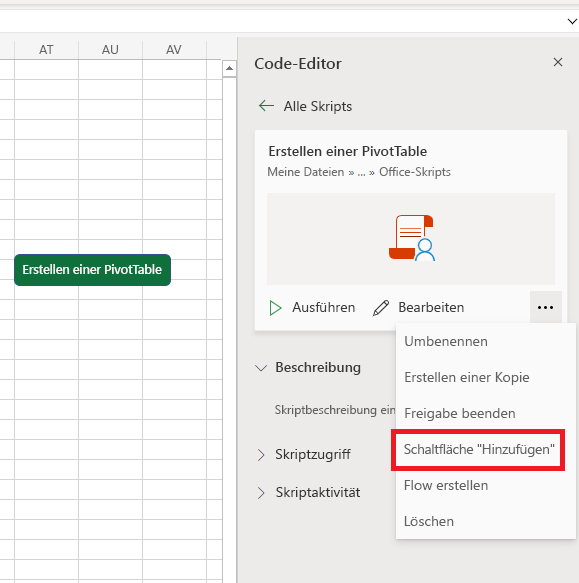
Skriptschaltflächen entfernen
Um die Freigabe eines Skripts über eine Schaltfläche zu beenden, wählen Sie den Pfeil neben Arbeitsmappe hinzufügen und dann die Option Aus Arbeitsmappe entfernen aus. Dadurch werden alle Schaltflächen, die das Skript ausführen, entfernt. Durch das Löschen einer einzelnen Schaltfläche wird das Skript von dieser einen Schaltfläche entfernt, selbst wenn der Vorgang rückgängig gemacht wird oder die Schaltfläche ausgeschnitten und eingefügt wird.

Ältere Excel-Versionen
Skriptschaltflächen funktionieren nicht, wenn sie in Excel-Versionen geöffnet werden, die Office-Skripts nicht unterstützen. In diesem Fall wird die Schaltfläche weiterhin angezeigt, aber die Auswahl hat keine Auswirkungen.
Siehe auch
Office Scripts
Feedback
Bald verfügbar: Im Laufe des Jahres 2024 werden wir GitHub-Issues stufenweise als Feedbackmechanismus für Inhalte abbauen und durch ein neues Feedbacksystem ersetzen. Weitere Informationen finden Sie unter https://aka.ms/ContentUserFeedback.
Feedback senden und anzeigen für